Android에서 아이콘으로 TabLayout을 구현하는 방법은 무엇입니까?
아이콘이 포함된 TabLayout은 Android 개발에서 널리 사용되는 UI 구성요소가 되었습니다. 가로로 배치된 탭을 제공하여 애플리케이션 내 탐색을 단순화합니다. 각 탭은 다양한 카테고리나 기능을 나타내며 아이콘을 추가하여 시각적으로 향상시킬 수 있습니다. 아이콘과 라벨의 조합을 통해 사용자는 각 탭의 목적을 더 쉽게 이해할 수 있습니다.
탭을 선택하면 해당 내용이 표시됩니다. 이는 일반적으로 ViewPager에서 수행됩니다. 아이콘이 포함된 TabLayout을 구현하려면 필요한 레이아웃을 생성하고 각 탭 콘텐츠에 대한 프래그먼트 또는 활동을 관리해야 합니다. 또한 애플리케이션 디자인에 맞게 모양을 사용자 정의하는 작업도 포함됩니다. 이 내비게이션 솔루션은 사용자 경험을 향상시킬 뿐만 아니라 사용자 친화적이고 시각적으로 매력적인 인터페이스를 제공하여 애플리케이션의 유용성을 향상시킵니다.
탭 레이아웃
TabLayout은 사용자에게 가로로 배치된 탭으로 작업할 수 있는 사용자 친화적인 방법을 제공하는 Android 프레임워크의 UI 구성요소입니다. 이 다용도 기능은 애플리케이션의 여러 화면이나 섹션 간의 원활한 탐색을 효과적으로 구성하고 활성화하는 데 자주 사용됩니다. 각 라벨은 서로 다른 카테고리나 기능을 나타내며 사용자는 해당 라벨을 탭하기만 하면 쉽게 전환할 수 있습니다.
TabLayout은 ViewPager와 함께 일반적으로 사용되는 구성 요소입니다. ViewPager는 각 탭과 관련된 콘텐츠를 관리하는 역할을 담당합니다. 이 조합을 사용하면 선택한 탭을 기반으로 다양한 조각이나 활동 간에 원활하게 탐색할 수 있습니다. 또한 TabLayout은 아이콘 추가, 텍스트 레이블 설정, 스타일 적용과 같은 다양한 사용자 정의 옵션을 제공합니다. 이러한 기능을 통해 다양한 애플리케이션 설계 및 요구 사항을 충족할 수 있는 적응성과 다용도성을 확보할 수 있습니다.
방법
Android에서는 TabLayout을 구현하는 다양한 방법이 있습니다. 이를 구현하는 몇 가지 일반적인 방법을 살펴보겠습니다.
방법 1: 탭 항목의 사용자 정의 보기 사용
방법 2: 아이콘과 함께 기본 TabLayout 설정 사용
방법 1: 사용자 정의 보기를 탭 항목으로 사용
TabLayout을 Android의 아이콘과 병합하는 한 가지 방법은 각 탭 항목에 대해 사용자 정의 보기를 사용하는 것입니다. 이 방법을 사용하려면 아이콘용 ImageView와 제목용 TextView를 포함하는 탭 항목에 대한 고유한 XML 레이아웃 파일을 디자인해야 합니다. 활동 또는 조각에서 ViewPager 옆에 TabLayout을 설정한 다음 각 개별 탭에 대한 사용자 정의 탭 보기를 만들 수 있습니다.
각 탭에 대한 사용자 정의 보기를 통해 쉽게 검색할 수 있습니다. 이 보기에서는 ImageView 및 TextView 구성 요소를 찾고 필요에 따라 아이콘과 제목을 사용자 지정할 수 있습니다. 사용자 정의 보기를 사용하면 사용자는 TabLayout에 있는 탭 항목의 모양과 레이아웃을 더 효과적으로 제어할 수 있으므로 제목에 해당하는 아이콘을 원활하게 표시할 수 있습니다.
알고리즘
TabLayout 및 ViewPager를 포함하는 주요 활동 또는 프래그먼트의 XML 레이아웃 파일을 생성해야 합니다.
또한 아이콘과 제목을 각각 표시하는 ImageView와 TextView가 포함된 사용자 정의 탭 항목에 대해 별도의 XML 레이아웃 파일을 생성해야 합니다.
활동이나 프래그먼트에서 TabLayout 및 ViewPager의 참조를 얻으려면 해당 ID를 사용해야 합니다.
ViewPager는 탭의 콘텐츠를 처리하기 위해 적절한 어댑터를 사용해야 합니다.
TabLayout을 ViewPager와 연결하려면 setupWithViewPager() 메서드를 사용할 수 있습니다.
루프를 사용하여 TabLayout의 각 탭을 반복합니다. 각 탭에 대해 해당 Tab 객체를 검색하고 setCustomView() 메서드를 사용하여 해당 보기를 사용자 정의합니다.
이 사용자 정의 보기에서 해당 ID를 사용하여 ImageView 및 TextView를 찾으세요.
ImageView 및 TextView에서 setImageResource(), setText() 등의 메소드를 호출하여 각 탭에 관련 아이콘 및 제목 정보를 설정합니다.
모든 탭에 대해 단계를 반복적으로 반복하여 필요에 따라 원하는 아이콘과 제목으로 사용자 정의 보기를 구성합니다. 특정 요구 사항에 맞게 TabLayout의 모양과 동작을 조정하는 데 사용자 정의 옵션을 사용할 수 있습니다.
또한 탭 선택 이벤트에 응답하거나 탭 변경에 따라 ViewPager의 콘텐츠를 업데이트하는 등의 다른 기능도 통합할 수 있습니다.
예
으아악출력
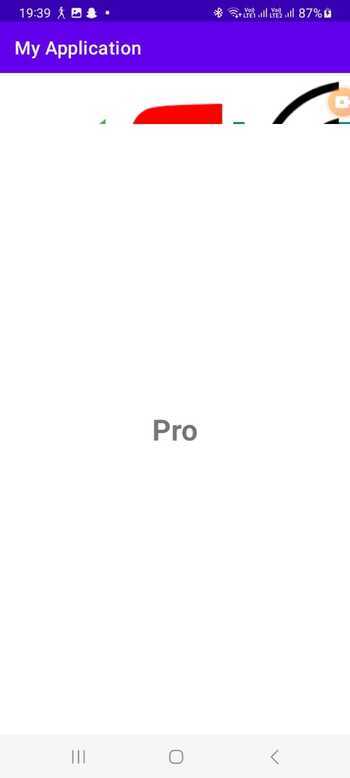
방법 2: 아이콘과 함께 기본 TabLayout 설정 사용
Android에서 아이콘이 있는 TabLayout을 구현하는 또 다른 방법은 아이콘 포함을 지원하는 기본 TabLayout 설정을 활용하는 것입니다. 이 접근 방식을 사용하면 아이콘을 각 탭에 직접 할당할 수 있으므로 사용자 정의 보기를 만들 필요가 없습니다.
ViewPager로 TabLayout을 구성한 후에는 setIcon() 메서드를 사용하여 쉽게 각 탭을 탐색하고 필요한 아이콘 리소스를 지정할 수 있습니다.
이 접근 방식을 활용하면 TabLayout의 내장 기능을 활용하여 탭 선택 및 스타일을 관리하는 동시에 구현을 단순화할 수 있습니다. 이 간단한 접근 방식은 TabLayout의 탭과 아이콘의 연결을 단순화하여 추가 수정 없이 원하는 시각적 표현을 얻는 데 도움이 됩니다.
算法
需要为主 Activity 或片段创建 XML 布局文件。这包括合并 TabLayout 和 ViewPager 组件。
首先,在您的活动或片段中获取对TabLayout和ViewPager的引用。
接下来,使用适当的适配器设置ViewPager来处理选项卡的内容。使用setupWithViewPager()方法将TabLayout与ViewPager连接起来
然后,迭代 TabLayout 中的每个选项卡并使用 getTabAt() 方法检索它们各自的 Tab 对象。
如果 Tab 对象不为 null,则可以通过使用 setIcon() 设置图标来自定义其外观。
此外,根据您对TabLayout的期望外观和行为进行任何必要的调整
最后,处理可能需要的任何附加功能,例如响应选项卡选择电子事件或根据选项卡更改更新 ViewPager 中的内容。
程序
// activity_main.xml
<?xml version="1.0" encoding="utf-8"?>
<RelativeLayout xmlns:android="http://schemas.android.com/apk/res/android"
xmlns:app="http://schemas.android.com/apk/res-auto"
xmlns:tools="http://schemas.android.com/tools"
android:layout_width="match_parent"
android:layout_height="match_parent"
tools:context=".MainActivity">
<com.google.android.material.tabs.TabLayout
android:id="@+id/tab_layout"
android:layout_width="match_parent"
android:layout_height="wrap_content"
android:layout_alignParentBottom="true"
app:tabGravity="fill"
app:tabMode="fixed"
app:tabIndicatorHeight="0dp" />
<androidx.viewpager2.widget.ViewPager2
android:id="@+id/view_pager"
android:layout_width="match_parent"
android:layout_height="match_parent"
android:layout_above="@id/tab_layout" />
</RelativeLayout>
// MainActivity.java
import androidx.appcompat.app.AppCompatActivity;
import androidx.viewpager2.widget.ViewPager2;
import android.os.Bundle;
import com.google.android.material.tabs.TabLayout;
import com.google.android.material.tabs.TabLayoutMediator;
public class MainActivity extends AppCompatActivity {
private static final int[] tabIcons = {
R.drawable.ic_tab1,
R.drawable.ic_tab2,
R.drawable.ic_tab3
};
@Override
protected void onCreate(Bundle savedInstanceState) {
super.onCreate(savedInstanceState);
setContentView(R.layout.activity_main);
TabLayout tabLayout = findViewById(R.id.tab_layout);
ViewPager2 viewPager = findViewById(R.id.view_pager);
viewPager.setAdapter(new ViewPagerAdapter(this));
TabLayoutMediator mediator = new TabLayoutMediator(tabLayout, viewPager,
(tab, position) -> tab.setIcon(tabIcons[position])
);
mediator.attach();
}
}
// ViewPagerAdapter.java
import android.content.Context;
import android.view.LayoutInflater;
import android.view.View;
import android.view.ViewGroup;
import android.widget.TextView;
import androidx.annotation.NonNull;
import androidx.recyclerview.widget.RecyclerView;
public class ViewPagerAdapter extends RecyclerView.Adapter<
ViewPagerAdapter.ViewHolder> {
private final Context context;
public ViewPagerAdapter(Context context) {
this.context = context;
}
@NonNull
@Override
public ViewHolder onCreateViewHolder(@NonNull ViewGroup parent, int viewType) {
View view = LayoutInflater.from(context).inflate(R.layout.item_view_pager, parent, false);
return new ViewHolder(view);
}
@Override
public void onBindViewHolder(@NonNull ViewHolder holder, int position) {
holder.textView.setText("Page " + (position + 1));
}
@Override
public int getItemCount() {
return 3; // Change this value based on the number of tabs
}
public static class ViewHolder extends RecyclerView.ViewHolder {
TextView textView;
public ViewHolder(View itemView) {
super(itemView);
textView = itemView.findViewById(R.id.textView);
}
}
}
ic_tab1.png, ic_tab2.png, ic_tab3.png in res/drawable
// item_view_pager.xml
<?xml version="1.0" encoding="utf-8"?>
<LinearLayout xmlns:android="http://schemas.android.com/apk/res/android"
android:layout_width="match_parent"
android:layout_height="match_parent"
android:gravity="center"
android:orientation="vertical">
<TextView
android:id="@+id/textView"
android:layout_width="wrap_content"
android:layout_height="wrap_content"
android:textAppearance="?android:textAppearanceLarge" />
</LinearLayout>
输出
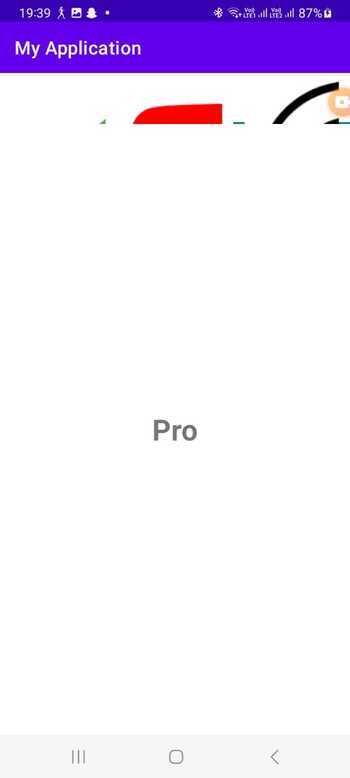
结论
总之,TabLayout 与图标的合并可以通过两种主要方法来实现:利用选项卡项的自定义视图或使用默认的 TabLayout 设置。自定义视图方法通过为每个选项卡项创建不同的 XML 布局文件来提供更大的灵活性和个性化。相反,默认设置通过直接将图标分配给各个选项卡来简化流程。
위 내용은 Android에서 아이콘으로 TabLayout을 구현하는 방법은 무엇입니까?의 상세 내용입니다. 자세한 내용은 PHP 중국어 웹사이트의 기타 관련 기사를 참조하세요!

핫 AI 도구

Undresser.AI Undress
사실적인 누드 사진을 만들기 위한 AI 기반 앱

AI Clothes Remover
사진에서 옷을 제거하는 온라인 AI 도구입니다.

Undress AI Tool
무료로 이미지를 벗다

Clothoff.io
AI 옷 제거제

Video Face Swap
완전히 무료인 AI 얼굴 교환 도구를 사용하여 모든 비디오의 얼굴을 쉽게 바꾸세요!

인기 기사

뜨거운 도구

메모장++7.3.1
사용하기 쉬운 무료 코드 편집기

SublimeText3 중국어 버전
중국어 버전, 사용하기 매우 쉽습니다.

스튜디오 13.0.1 보내기
강력한 PHP 통합 개발 환경

드림위버 CS6
시각적 웹 개발 도구

SublimeText3 Mac 버전
신 수준의 코드 편집 소프트웨어(SublimeText3)

뜨거운 주제
 7643
7643
 15
15
 1392
1392
 52
52
 91
91
 11
11
 72
72
 19
19
 33
33
 151
151
 새로운 보고서는 소문난 삼성 갤럭시 S25, 갤럭시 S25 플러스, 갤럭시 S25 울트라 카메라 업그레이드에 대한 비판적인 평가를 제공합니다.
Sep 12, 2024 pm 12:23 PM
새로운 보고서는 소문난 삼성 갤럭시 S25, 갤럭시 S25 플러스, 갤럭시 S25 울트라 카메라 업그레이드에 대한 비판적인 평가를 제공합니다.
Sep 12, 2024 pm 12:23 PM
최근 아이스 유니버스는 삼성의 차기 플래그십 스마트폰으로 널리 알려진 갤럭시 S25 울트라에 대한 세부 정보를 꾸준히 공개해 왔습니다. 무엇보다도 유출자는 삼성이 카메라 업그레이드를 하나만 가져올 계획이라고 주장했습니다.
 삼성 갤럭시 S25 울트라, 디자인 변경 루머가 공개된 첫 번째 렌더링 이미지 유출
Sep 11, 2024 am 06:37 AM
삼성 갤럭시 S25 울트라, 디자인 변경 루머가 공개된 첫 번째 렌더링 이미지 유출
Sep 11, 2024 am 06:37 AM
OnLeaks는 이제 Android Headlines와 제휴하여 X(이전 Twitter) 팔로어로부터 4,000달러 이상의 수익을 창출하려는 시도가 실패한 지 며칠 후 Galaxy S25 Ultra에 대한 첫 번째 모습을 제공합니다. 맥락에 따라 h 아래에 포함된 렌더링 이미지
 IFA 2024 | TCL의 NXTPAPER 14는 성능 면에서는 Galaxy Tab S10 Ultra와 일치하지 않지만 크기에서는 거의 일치합니다.
Sep 07, 2024 am 06:35 AM
IFA 2024 | TCL의 NXTPAPER 14는 성능 면에서는 Galaxy Tab S10 Ultra와 일치하지 않지만 크기에서는 거의 일치합니다.
Sep 07, 2024 am 06:35 AM
TCL은 두 가지 새로운 스마트폰을 발표하는 것과 함께 NXTPAPER 14라는 새로운 Android 태블릿도 발표했는데, TCL의 거대한 화면 크기는 판매 포인트 중 하나입니다. NXTPAPER 14는 TCL의 시그니처 브랜드인 무광택 LCD 패널 버전 3.0을 갖추고 있습니다.
 Vivo Y300 Pro는 7.69mm의 슬림한 본체에 6,500mAh 배터리를 탑재했습니다.
Sep 07, 2024 am 06:39 AM
Vivo Y300 Pro는 7.69mm의 슬림한 본체에 6,500mAh 배터리를 탑재했습니다.
Sep 07, 2024 am 06:39 AM
Vivo Y300 Pro는 방금 완전히 공개되었으며 대용량 배터리를 갖춘 가장 얇은 중급 Android 휴대폰 중 하나입니다. 정확히 말하면 스마트폰의 두께는 7.69mm에 불과하지만 배터리 용량은 6,500mAh입니다. 최근 출시된 것과 동일한 용량이다.
 Samsung Galaxy S24 FE는 4가지 색상과 2가지 메모리 옵션으로 예상보다 낮은 가격으로 출시될 예정
Sep 12, 2024 pm 09:21 PM
Samsung Galaxy S24 FE는 4가지 색상과 2가지 메모리 옵션으로 예상보다 낮은 가격으로 출시될 예정
Sep 12, 2024 pm 09:21 PM
삼성전자는 팬에디션(FE) 스마트폰 시리즈를 언제 업데이트할지 아직 힌트를 주지 않았다. 현재 상태로 Galaxy S23 FE는 2023년 10월 초에 출시된 회사의 최신 버전으로 남아 있습니다.
 새로운 보고서는 소문난 삼성 갤럭시 S25, 갤럭시 S25 플러스, 갤럭시 S25 울트라 카메라 업그레이드에 대한 비판적인 평가를 제공합니다.
Sep 12, 2024 pm 12:22 PM
새로운 보고서는 소문난 삼성 갤럭시 S25, 갤럭시 S25 플러스, 갤럭시 S25 울트라 카메라 업그레이드에 대한 비판적인 평가를 제공합니다.
Sep 12, 2024 pm 12:22 PM
최근 아이스 유니버스는 삼성의 차기 플래그십 스마트폰으로 널리 알려진 갤럭시 S25 울트라에 대한 세부 정보를 꾸준히 공개해 왔습니다. 무엇보다도 유출자는 삼성이 카메라 업그레이드를 하나만 가져올 계획이라고 주장했습니다.
 Xiaomi Redmi Note 14 Pro Plus는 Light Hunter 800 카메라를 탑재한 최초의 Qualcomm Snapdragon 7s Gen 3 스마트폰으로 출시됩니다.
Sep 27, 2024 am 06:23 AM
Xiaomi Redmi Note 14 Pro Plus는 Light Hunter 800 카메라를 탑재한 최초의 Qualcomm Snapdragon 7s Gen 3 스마트폰으로 출시됩니다.
Sep 27, 2024 am 06:23 AM
Redmi Note 14 Pro Plus는 이제 작년 Redmi Note 13 Pro Plus(Amazon에서 현재 $375)의 직접적인 후속 제품으로 공식화되었습니다. 예상대로 Redmi Note 14 Pro Plus는 Redmi Note 14 및 Redmi Note 14 Pro와 함께 Redmi Note 14 시리즈를 주도합니다. 리
 iQOO Z9 Turbo Plus: 잠재적으로 강화된 시리즈 플래그십에 대한 예약 시작
Sep 10, 2024 am 06:45 AM
iQOO Z9 Turbo Plus: 잠재적으로 강화된 시리즈 플래그십에 대한 예약 시작
Sep 10, 2024 am 06:45 AM
OnePlus의 자매 브랜드 iQOO는 2023-4년 제품 주기가 거의 끝날 수 있습니다. 그럼에도 불구하고 브랜드는 Z9 시리즈가 아직 끝나지 않았다고 선언했습니다. 최종이자 아마도 최고급인 Turbo+ 변형이 예상대로 발표되었습니다. 티




